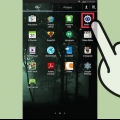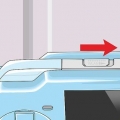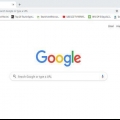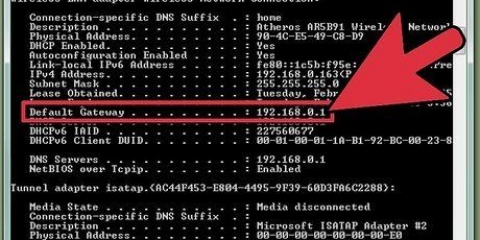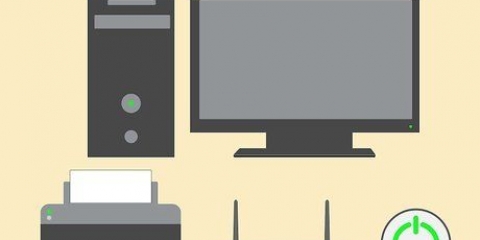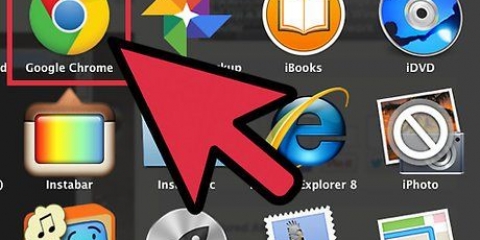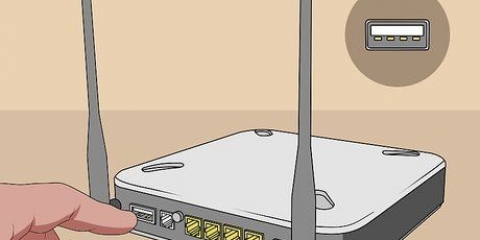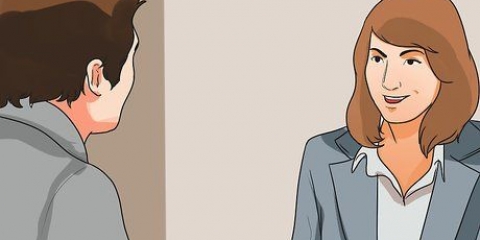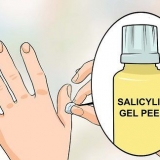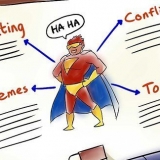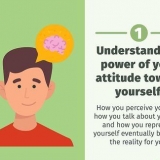Koppel aan 'n draadlose netwerk
Inhoud
Draadlose netwerke is een van die mees algemene tipes netwerke wat vandag bestaan. Die vermoë om dit te gebruik, is in feitlik elke mobiele toestel ingebou. Vandag het byna elke museum, bank, biblioteek en kitskosrestaurant WiFi. Volg die gids hieronder om vanaf jou selfoon of ander toestel aan `n draadlose netwerk naby jou te koppel.
Trappe
Metode 1 van 8: Windows 8

1. Maak die Charms-kieslys oop. Jy kan toegang daartoe kry deur van regs na links op `n raakskerm te gly, of deur jou wyser na die onderste regterhoek van die skerm te beweeg.

2. Maak die Instellings-kieslys in Charms oop.

3. Tik of klik op die ikoon vir draadlose netwerk. Dit lyk soos seinstawe.

4. Kies die netwerk waaraan jy wil koppel. As daar meer as een netwerk is waaraan jy kan koppel, kies dit uit die lys.
As jy nie die netwerk kan kry nie, kyk of al jou instellings korrek is.

5. Voer jou wagwoord vir die draadlose netwerk in. Wanneer jy `n netwerk kies, sal jy vir `n wagwoord gevra word, as die netwerk beveilig is. Eers dan sal jy toegang tot die netwerk kan kry.
Jy kan ook met `n rekenaarmodus aan `n draadlose netwerk koppel. Volg die stappe vir Windows 7.
Metode 2 van 8: Windows 7

1. Klik op die Netwerk-ikoon in die System Tray. Jy kan dit in die onderste regterhoek van die lessenaar vind. Die ikoon lyk soos `n monitor met `n Ethernet-kabel of seinstawe. Jy sal dalk op die pyltjie langs die System Tray moet klik om die ikoon te sien.

2. Kies jou netwerk uit die lys. Wanneer jy op die Netwerk-ikoon klik, sal jy `n lys van beskikbare netwerke in jou area sien. Kies die netwerk waarmee jy wil koppel uit die lys.
As jy nie jou netwerk kan kry nie, maak seker dat jy dit korrek opgestel het.

3. Klik Koppel. Jou rekenaar sal probeer om aan die netwerk te koppel. As die netwerk beveilig is, sal jy `n wagwoord moet invoer om dit te gebruik.
Metode 3 van 8: Windows Vista

1. Klik op die Start-kieslys. Klik in die Start-kieslys op die "Connect To"-knoppie, wat jy aan die regterkant van die spyskaart sal vind.

2. Klik op jou draadlose netwerk. Klik dan op Connect. Jy sal dan vir `n wagwoord gevra word, mits die netwerk beveilig is.
Maak seker dat die aftreklys op Draadloos gestel is.

3. Klik weer op die Herlaai-knoppie om na netwerke te soek. As jy aan die rand van `n netwerk se reeks is, of as `n netwerk pas terug aanlyn gekom het, klik Herlaai om weer vir netwerke te soek.
Metode 4 van 8: Windows XP

1. Regskliek op die netwerkikoon. Dit kan gevind word in die System Tray in die onderste regterhoek van die lessenaar. Jy sal dalk op die pyltjie na die Skinkbord moet klik om die versteekte ikone te openbaar.

2. Kies "Bekyk beskikbare draadlose netwerke". Dit sal `n lys van netwerke binne bereik van jou rekenaar oopmaak. Klik op die netwerk wat jy wil gebruik.

3. Voer die wagwoord in. Voer in die "Netwerksleutel"-veld die wagwoord in vir die netwerk waaraan jy wil koppel. Klik Koppel.
Metode 5 van 8: Mac OS X

1. Klik op die WiFi-ikoon in die kieslysbalk. Dit kan gevind word in die regterhoek, aan die bokant van die lessenaar. As die ikoon nie teenwoordig is nie, klik op die Apple-kieslys en kies Stelselvoorkeure. Maak die Netwerk-afdeling oop, klik op wifi, merk dan die blokkie `Wys wifi-status in menubalk`.

2. Kies jou netwerk. Wanneer jy op die Wi-Fi-ikoon klik, sal `n lys van beskikbare netwerke gewys word. Netwerke wat `n wagwoord vereis, het `n slotikoon langs die netwerknaam.

3. Sleutel jou wagwoord in. As jy die korrekte wagwoord ingevoer het, is jy aan die netwerk gekoppel.
Metode 6 van 8: iOS

1. Maak die Instellings-toepassing oop. Tik die WiFi-kieslys boaan die lys.

2. Maak seker dat die WiFi aangeskakel is. Indien nie, skuif die skuifbalk sodat dit groen word (iOS 7) of blou (iOS 6).

3. Kies jou netwerk. Alle beskikbare netwerke word gewys wanneer WiFi-opsie geaktiveer is. Netwerke wat `n wagwoord vereis, het `n slot langs hul naam.

4. Sleutel jou wagwoord in. As jy `n netwerk gekies het, sal jy vir enige vereiste wagwoord gevra word. Sodra jy die wagwoord ingevoer het, sal jou iOS-toestel aan die netwerk koppel. Dit kan `n rukkie neem voordat die verbinding bewerkstellig word.
Metode 7 van 8: Android

1. Maak jou toestel se instellings oop. Jy kan toegang daartoe kry via die toepassinglaai, of deur die kieslysknoppie op jou foon te druk.

2. Maak seker dat WiFi aangeskakel is. In die Instellings-kieslys, stel die skuifbalk langs die WiFi-kieslys op "AAN".

3. Tik die WiFi-kieslys. Nou word alle beskikbare netwerke gewys. Enige netwerk wat `n wagwoord vereis, sal met `n hangslot bokant die seinsterkte-aanduiding gewys word.

4. Kies jou netwerk. Kies die netwerk waaraan jy wil koppel. As dit `n wagwoord vereis, sal jy vir een gevra word. Sodra jy die wagwoord ingevoer het, kan dit `n rukkie neem vir die toestel om aan die draadlose netwerk te koppel.
Metode 8 van 8: Linux

1. Maak seker dat jou draadlose netwerkadapter versoenbaar is met Linux.

2. Maak netwerkbestuurder oop. Mees gewilde Linux-verspreidings het Network Manager geïnstalleer. Die ikoon kan naby die horlosie op die taakbalk gevind word. As jou verspreiding nie Network Manager gebruik nie, soek spesifieke instruksies in jou distro se dokumentasie.

3. Kies jou netwerk. In die netwerkbestuurder, kies die netwerk en voer die wagwoord in indien nodig. Sodra jy die wagwoord ingevoer het, sal jy aan die netwerk gekoppel word.
Artikels oor die onderwerp "Koppel aan 'n draadlose netwerk"
Оцените, пожалуйста статью
Soortgelyk
Gewilde